diskgenius是一款功能强大的磁盘管理工具,尤其在分区恢复和数据备份方面表现卓越。当分区损坏或文件丢失时,通过diskgenius从镜像文件还原分区是一种高效的数据恢复方法。本文将详细介绍如何使用diskgenius从镜像文件还原分区,帮助用户轻松应对数据恢复问题。
在进行分区恢复之前,确保你已经有一个包含分区数据的镜像文件。通常,这个镜像文件是通过diskgenius或其他备份工具提前创建的。此外,为了避免数据覆盖,建议关闭所有使用该分区的应用程序,并准备好diskgenius软件。
1. 打开diskgenius软件
首先,打开diskgenius软件,进入其主界面。界面布局清晰,功能菜单直观易用。
2. 选择还原分区选项
在diskgenius的主界面中,点击菜单栏中的“分区”选项,然后选择“从镜像文件还原分区”。此时会弹出一个新的窗口,准备进行下一步操作。
3. 选择镜像文件
在弹出的窗口中,点击“选择文件”按钮,找到并选择包含分区数据的镜像文件。diskgenius支持多种镜像文件格式,确保选择正确的文件后,点击“打开”按钮确认。
4. 选择目标分区
确认镜像文件无误后,接下来需要选择目标分区,即你要还原的分区。点击“选择目标分区(卷)”按钮,在硬盘列表中选择目标分区。这一步非常重要,请务必选择正确的分区,以免数据覆盖错误。
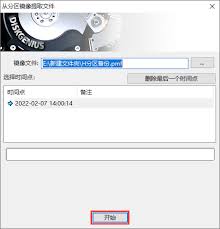
5. 选择还原点并开始还原
如果镜像文件包含多个还原点(例如增量备份),则需要选择一个合适的还原点。一般情况下,选择最新的还原点即可。确认无误后,点击“开始”按钮,diskgenius将开始从镜像文件还原分区。
6. 确认还原操作
在还原过程中,diskgenius会弹出消息框,提示你确认还原操作。确认无误后,点击“确定”按钮继续。还原过程可能需要一些时间,请耐心等待,不要关闭软件或电脑,以免造成还原失败。
7. 完成还原
当diskgenius完成还原操作后,会弹出完成提示框。此时,点击“完成”按钮关闭提示框,并关闭diskgenius软件。重新启动电脑,检查目标分区中的数据是否已经成功恢复。
- 数据备份:在进行任何数据恢复操作之前,建议备份重要数据,以防万一。
- 关闭应用程序:确保关闭所有使用该分区的应用程序,以免数据覆盖或冲突。
- 选择正确的分区:在选择目标分区时,务必仔细核对,避免选择错误导致数据覆盖。

- 耐心等待:还原过程可能需要一定时间,请耐心等待,不要中断操作。
通过diskgenius从镜像文件还原分区是一种高效、可靠的数据恢复方法。希望本文的介绍能帮助用户轻松应对分区损坏或数据丢失的问题,恢复宝贵的数据。

在当今这个数字化的时代,我们的生活离不开各种各样的数据和文件。无论是工作还是娱乐,我们都需要存储大量的信息。而这些信息的存储和管理,往往需要依赖于硬盘、ssd等存储设备。然而,随着数据量的不断增加,如何高效地管理和使用这些存储空间成为了一个不容忽视的问题。今天

在现代计算机使用中,数据的安全性和完整性至关重要。无论是个人用户还是企业用户,定期备份数据都是一项不可或缺的任务。diskgenius作为一款功能强大的磁盘管理工具,不仅能够进行磁盘分区、数据恢复,还能轻松实现分区备份。本文将详细介绍如何使用diskgeniu
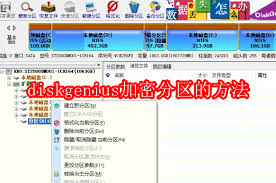
在数字化时代,数据安全变得越来越重要。为了保护您的重要文件和信息不被未经授权的人访问,对硬盘分区进行加密是一种有效的方法。diskgenius是一款功能强大的磁盘管理工具,它不仅能够帮助您轻松管理硬盘分区,还提供了分区加密功能,确保您的数据安全。本文将详细介绍
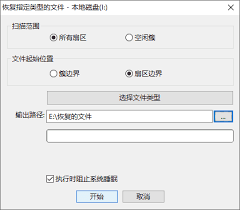
在当今这个数字化时代,数据安全和备份变得尤为重要。然而,由于各种原因,如误操作、硬件故障等,我们常常会面临数据丢失的风险。幸运的是,有众多的数据恢复工具可以帮助我们找回丢失的数据。其中,diskgenius以其强大的功能和易用性受到了广泛的好评。本文将详细介绍
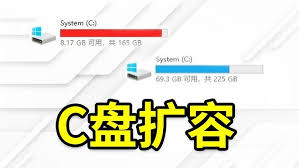
在当今数字化的时代,硬盘空间管理变得尤为重要。随着数据量的不断增长,许多用户可能会发现他们的硬盘空间即将耗尽。在这种情况下,无损扩容分区成为了一种非常受欢迎的方法,因为它允许你在不丢失任何数据的情况下增加分区的大小。diskgenius是一款功能强大的磁盘管理